携程旅行如何绑定银行卡 携程旅行绑定银行卡图文使用教程
时间:2024/10/20作者:未知来源:手揣网教程人气:
- [摘要]携程旅行绑定银行卡教程:1、点开携程旅行APP,首先进入首页右下角处的【我的】,然后点击【我的钱包】;(如下图)2、接着点击【银行卡】,随后【新增银行卡】;(如下图)3、然后点击【支持银行列表】,接...
携程旅行绑定银行卡教程:
1、点开携程旅行APP,首先进入首页右下角处的【我的】,然后点击【我的钱包】;(如下图)
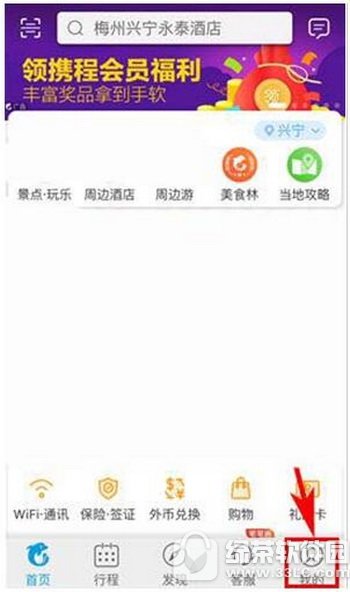
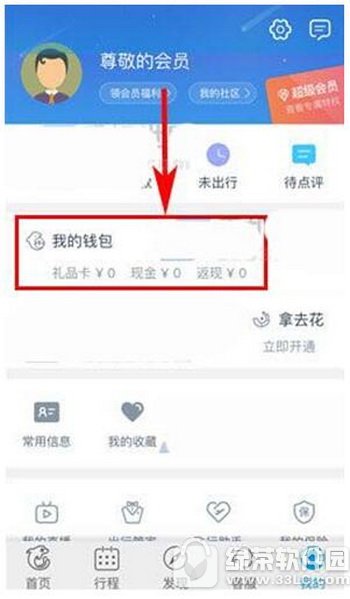
2、接着点击【银行卡】,随后【新增银行卡】;(如下图)
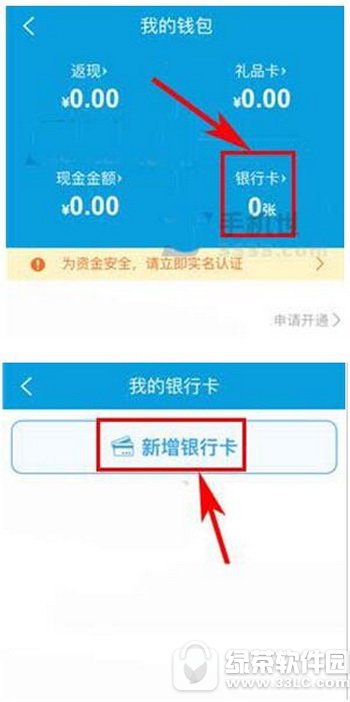
3、然后点击【支持银行列表】,接着选择相应的银行;(如下图)
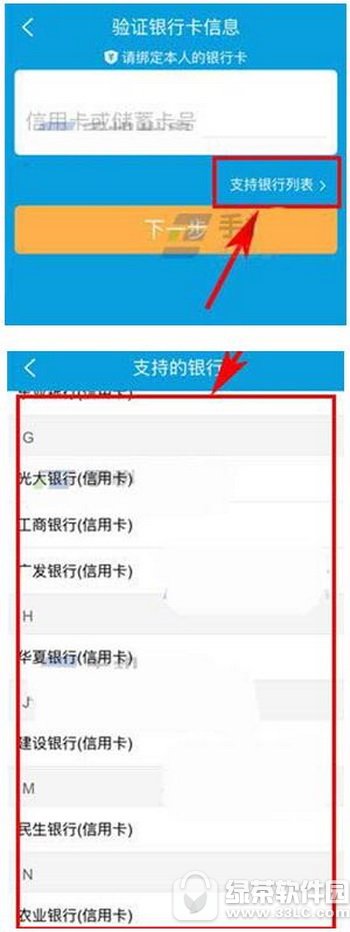
4、最后再完成界面中银行卡验证信息,点击【绑定银行卡】即可。(如下图)
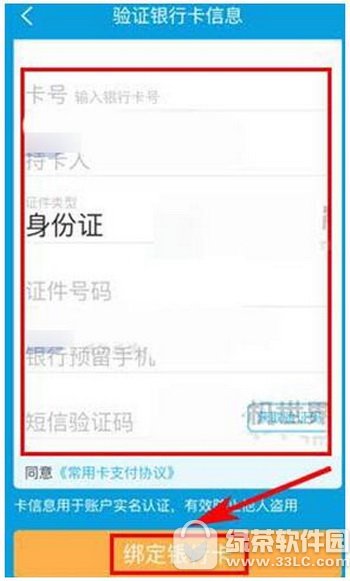 手机APP这些安装在手机里面丰富多彩的软件,让我们的生活更加方便和精彩。游戏、社交、购物、视频、音乐、学习......我们可以随时随地,随处进行。
手机APP这些安装在手机里面丰富多彩的软件,让我们的生活更加方便和精彩。游戏、社交、购物、视频、音乐、学习......我们可以随时随地,随处进行。
关键词:携程旅行怎样绑定银行卡 携程旅行绑定银行卡图文详细教程
